データ連携を設定することで、データベース⇔ワークフロー間でデータのやり取りを行うことが出来ます
例)決裁済みの見積書をデータベースで管理したい
①顧客マスタ(DB)→②共通マスタ(WF)→③見積書申請(WF)→④見積書管理(DB)
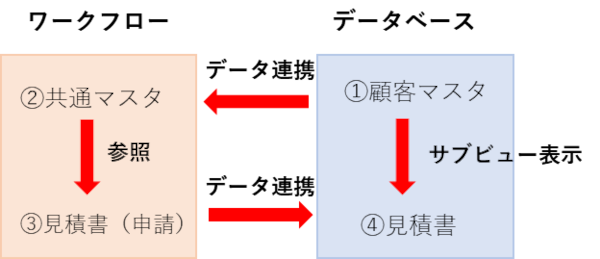
〈設定方法〉
①顧客マスタ→②共通マスタにデータ連携
管理者設定/管理者データベース設定/データベース書式設定
出力タブより、共通マスタに連携したい項目を出力形式に設定します。

※出力項目設定時の注意点はこちら
管理者設定/管理者連携設定/データ連携設定
DB→共通マスタにデータ連携を行う為、データ連携設定を行います。
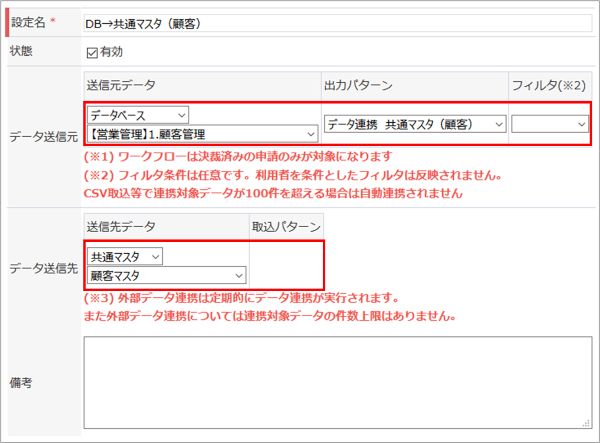
顧客マスタDBで登録・更新を行うと共通マスタに連携されます。
続いて、WF:見積書の出力形式の設定、DB:見積書の取込形式の設定を行います。
【WF】管理者設定/管理者ワークフロー設定/書式設定
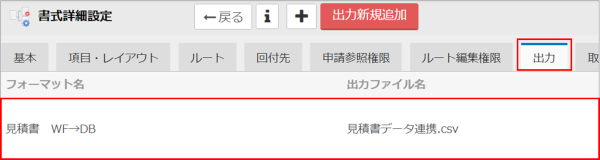
【DB】管理者設定/管理者データベース設定/データベース書式設定
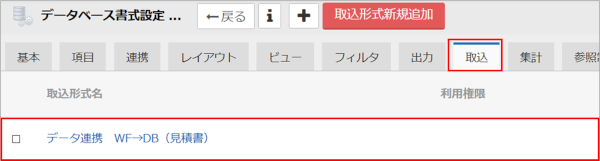
※WF出力設定、DB取込設定は同じ項目、順番で設定して下さい。
管理者設定/管理者連携設定/データ連携設定
見積書が決裁されたらDBに登録する為、データ連携設定を行います。
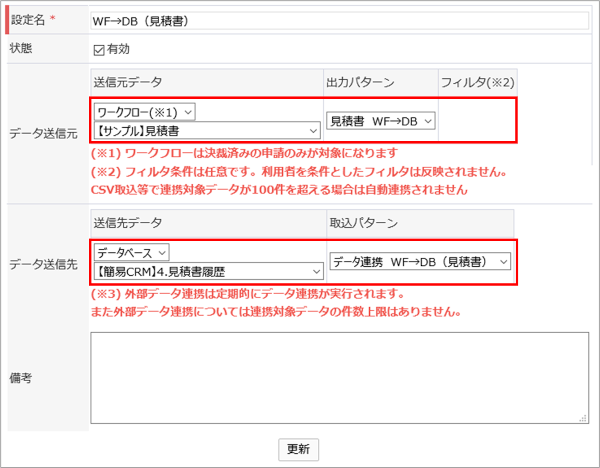
②共通マスタ(顧客マスタ)を参照して、見積書の申請を行います。
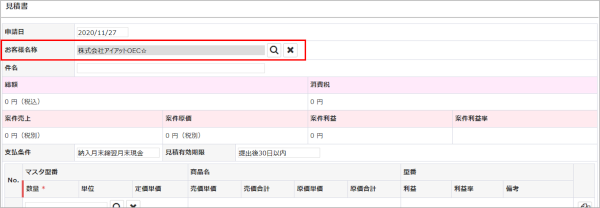
③見積書を申請→決裁後、④見積書DBにデータが登録されます。
①顧客マスタからお客様ごとに④見積書の履歴が出来るよう、サブビュー設定を行います。
サブビュー設定は連携元(親マスタ)DBで行います。
管理者設定/管理者データベース設定/データベース書式設定
※サブビュー設定は、レイアウトタブの詳細レイアウトに設定します。
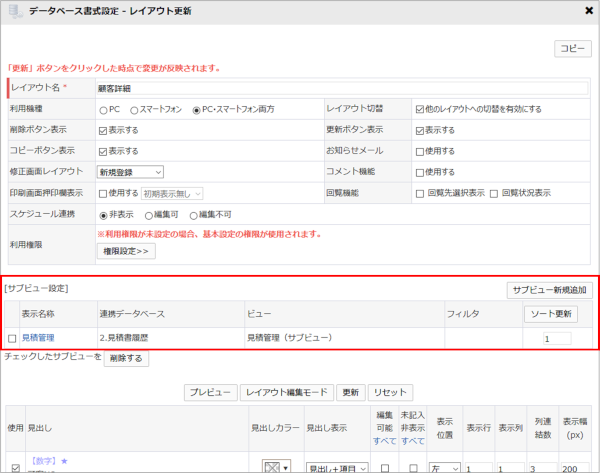
顧客に紐づく見積書が確認出来ます。

データ連携を駆使することでデータの管理等、便利にお使いいただけます。











